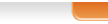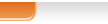Редагування таблиці та її об'єктів Редагування тексту в таблиці здійснюється звичайними для \Уого" способами. Для швидкого очищення вмісту всієї таблиці або окремих її об'єктів достатньо їх виділити і натиснути клавішу Беїеіе: дані будуть видалені, а сама таблиця залишиться. Усі ці операції застосовуються до виділених або поточних об'єктів таблиці. Наприклад, для вставлення додаткового рядка потрібно виділити рядок, біля якого вставлятиметься новий, та вибрати одну з команд Вставити зверху чи Вставити знизу залежно від бажаного результату. Додатковий рядок у кінці таблиці можна також вставити, натиснувши клавішу ТаЬ в останній клітинці таблиці. Аналогічно в таблицю можна вставити стовпці, використавши команди Вставити зліва чи Вставити справа. Для вставлення в таблицю окремої клітинки потрібно відкрити діалогове вікно зазначеної групи та вибрати спосіб вставлення - зі зсувом вправо чи униз. У разі вибору способу зі зсувом вправо в поточному місці з'явиться нова клітинка, а всі інші клітинки рядка перемістяться правіше. Рис 1 ЗО Діалогове Шд час вибоРУ способу зі зсувом униз у таблиці на вікно групи Рядки та поточному місці з'явиться новий рядок. Якщо кілька клітинок таблиці, які розташовані поруч, потрібно об'єднати в одну, то їх слід виділити та вибрати кнопку Об'єднати клітинки на панелі інструментів Таблиці. У разі об'єднання вміст клітинок «склеюється» і розміщується в об'єднаній клітинці, аналогічно можна розбити клітинку на дві клітини. Рядки таблиці можна відсортувати за зростанням або спаданням. Сортування можна виконувати за даними одного, двох або трьох стовпців. Якщо обирається сортування, наприклад, за двома стовпцями, то спочатку рядки таблиці впорядковуються за вмістом першого вказаного стовпця. Потім для тих рядків, у яких вміст у першому з указаних стовпців збігається, виконується сортування за вмістом другого стовпця. Для сортування потрібно виконати Таблиця à Сортування або натиснути кнопку сортування на панелі інструментів Таблиці. Обрати стиль таблиці можна виконавши Таблиця à Автоформат таблиці, Таблиця à Вставити таблицю та в діалоговому вікні обрати автоформат або на панелі інструментів Таблиці натиснути кнопку Автоформат. Для зміни відображення меж треба виконати Таблиця à Показати/Сховати сітку або на панелі інструментів натиснути клавішу межі і у випадаючому списку обрати необхідний варіант. Текстовий процесор Word 2007 має засоби для проведення обчислень над числовими даними, розміщеними в клітинках таблиці. Для цього потрібно у відповідних клітинках таблиці записати формули для обчислення. Формула задається виразом, який починається зі знака =. У цьому виразі можуть бути використані числа, знаки арифметичних дій, а також: • посилання на діапазон клітинок: * LEFT (англ. left - лівий, зліва) - клітинки, що розташовані зліва від клітинки з формулою; * RIGHT (англ. right - правий, справа) - клітинки, що розташовані справа від клітинки з формулою; * ABOVE (англ. above - над, вище) - клітинки, що розташовані вище клітинки з формулою; BELOW (англ. below - нижче, внизу) - клітинки, розташовані нижче клітинки з формулою; • вбудовані функції Word, наприклад: Функція | Призначення | Приклад запису | AVERAGE (англ. average -в середньому, середнє число) | Знаходження середнього арифметичного значень в указаному діапазоні клітинок | =AVERAGE (LEFT) | МАХ (англ. maximum - максимальний, найбільший) | Знаходження найбільшого значення в указаному діапазоні клітинок | =МАХ (RIGHT) | | MIN (англ. minimum - мі-- мапьний, найменший) | Знаходження найменшого значення в указаному діапазоні клітинок | =MIN (ABOVE) | | SUM (англ. sum - сума, - дсумок) | Знаходження суми чисел в указаному діапазоні клітинок | =SUM (BELOW) | | | | | | | |
Щоб провести обчислення, необхідно виконати такий алгоритм: 1. Установити курсор у клітинку, в якій повинен розміститися результат об- числень. 2. Виконати Таблиця => Формула, що відкриває діалогове вікно Формула. 3. Записати у відповідному полі діалогового вікна формулу, ввівши її з клавіатури або вставивши необхідну функцію зі списку Вставити функцію. 4. Установити за потреби формат одержуваного результату. 5. Вибрати кнопку ОК. Зміна даних у клітинках таблиці результати обчислень автоматично не змінює, для оновлення результатів необхідно виділити таблицю чи клітинку з формулою і натиснути клавішу F9 або в контекстному меню клітинки вибрати команду Оновити поле 3. Графічні зображення в текстовому документі та їхні властивості Під час створення текстового документа іноді виникає необхідність вставити до нього графічне зображення, яке ілюструє зміст тексту (рисунок, фотографія, схема, діаграма тощо) або графічно оздоблює документ (рамки, розділювачі, графічні маркери списків, логотипи тощо). Для вставлення графічних зображень у документ використовують відповідні кнопки на панелі інструментів малювання або виконавши Вставака à Малюнок: - Картинки (вставка зображень з колекції) - з файлу (вставка зображення з іншого файлу) - створити зображення (ми повинні намалювати малюнок у рамці) - автофигуры (вставка спеціальних фігур та графічних примітивів) - объекты Word ART (імітація обємного кольорового тексту) - организационная диаграмма (встановлення різноманітних схем) - диаграмма (діаграми, гістограми, графіки тощо) Вставлені в текстовий документ графічні зображення можна редагувати і форматувати. Перед тим, як виконувати будь-які операції з рисунком, його потрібно виділити, вибравши вказівником. Навколо виділеного зображення з'являється контур у вигляді тонкої рамки з маркерами змінення розмірів, а для деяких графічних зображень і маркер обертання. Для налаштування нашого зображення можна використовувати кнопки з панелі інструментів Налаштування зображення або обравши в контекстному меню зображення Налаштування і у діалоговому вікні налаштувати зображення. VI. Формування вмінь і навичок Робота з комп'ютером Практична робота № 5 «Робота з таблицямиі зображеннями в текстових документах» У текстовому редакторів MS Word складіть таблицю. Початковий та середній рівні навчальних досягнень 1. Створіть новий текстовий документ. 2. Вставте таблицю 6x3. 3. Введіть назви стовпців та вміст комірок. Достатній рівень навчальних досягнень 4. Змініть напрямок та вирівнювання заголовків рядків. 5. За допомогою програми зі створення скріншотів вставте зображення кнопок у перший рядок таблиці. Високий рівень навчальних досягнень 6. Оформте роботу (тема, мета, програмне забезпечення, хід роботи, висновки). VII. ПІДБИТТЯ ПІДСУМКІВ УРОКУ Сьогодні на уроці ми з вами сформували поняття маркера, нумерованого, маркірованого, багаторівневого списку; ознайомились з принципами створення нумерованих і маркірованих списків та з принципами роботи з таблицями і зображеннями. При роботі з практичним завдянням ви закріпили новий матеріал та навчились використовувати нові знання у роботі з текстовими редакторами. VIII. Домашнє завдання 1. Завдання за підручником: 2. Запишіть алгоритм створення багаторівневих списків.
|